你可以选择在设备可用后立即获取最新的非安全更新。 操作方法如下:
-
启动 > 设置 >更新和安全>Windows 更新 ,并在可用时立即获取最新更新旁边,将开关设置为 “开”。
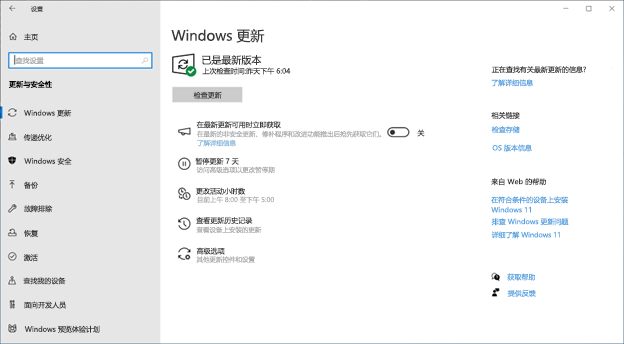
注意: 无论是将开关设置为 “关”还是 “开”,系统仍会像往常一样获取常规安全更新。 切换开关确定获取其他非安全更新、修补程序、功能和改进的速度。
-
(可选)选择 “检查更新”,如果有任何更新可供你使用,你的设备将下载并安装它们。 如果系统提示执行此操作,请重启设备以应用更新。
你的设备现在已准备好获取最新的更新。
如果想要了解有关已安装更新的详细信息,请选择 开始 > 设置 > Windows 更新 > 更新历史记录。 若要了解配置更改,请展开 “其他更新”部分,然后选择 最新 Windows 配置更新 旁边的了解更多链接,查看作为该更新的一部分进行了哪些改进。 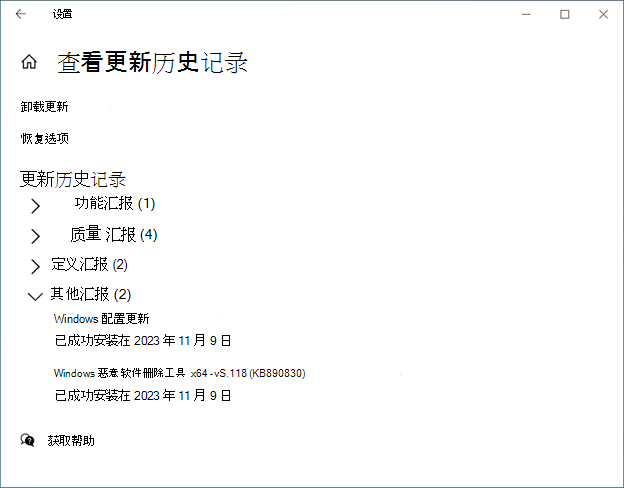
在将最新更新设置为开后立即 获取 最新更新后,可以确保在设备可用后立即访问最新更改,并且仍可像往常一样获取安全更新。
有关详细信息,请选择下面的标题。
与过去的更新一样,我们尊重你的使用时间。 通过云启用的更改需要几秒钟才能安装,因此不会中断你的工作或消耗设备资源。 可以随时安排重启,这非常方便。
将开关设置为 “开”后,设备将首先获得设备可用时的最新非安全更新、修复、改进和增强功能。 只需设置此选项一次,它仍保持打开状态(尽管你始终可以选择在以后将其关闭)。
由于 Microsoft 致力于保护世界各地的 Windows 设备的安全,因此定期进行安全更新。 无论你是打开还是关闭开关,仍会定期安装这些建议的安全更新。
如果将开关切换为 “开”,设备将获得最新更新、修补程序、改进和增强功能。 每月可能会有更多重新启动 - 需要重新启动才能应用更改。
是的,你可以随时将开关设置为“关闭”。 但是,之前应用的更改和更新将保留在你的设备上。
如果设备已托管,则管理员可使用 AllowOptionalContent 管理可用切换控件后立即获取最新更新。







